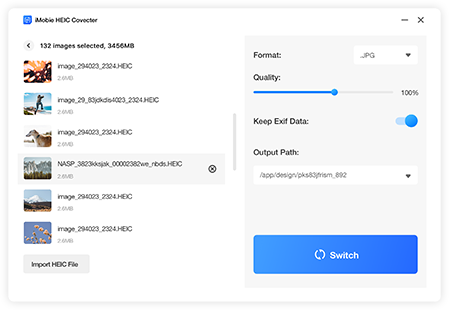Come convertire Heic in JPG usando iMobie?
La conversione di file Heic (Format di immagini ad alta efficienza) in formato JPEG (Joint Photographic Experts Group) è una necessità comune per molti utenti, data l'ampia adozione di JPEG come formato di immagini universali su vari dispositivi e piattaforme. Heic, pur offrendo una compressione superiore e una qualità dell'immagine, potrebbe non essere supportato da tutti i dispositivi o software. Per colmare questo divario di compatibilità, il processo di conversione di Heic in JPEG diventa essenziale. Per fortuna, sono disponibili diversi metodi semplici, che vanno dall'uso di software dedicati e convertitori online all'utilizzo di strumenti di sistema operativo integrati.
Come convertire Heic in JPG usando iMobie?
Ecco una guida passo-passo per convertire Heic in JPG usando Anytrans di Imobie:
Scarica e installa AnyTrans
Inizia da scaricare e installare il software AnyTrans sul tuo computer. Puoi trovare il software sul sito ufficiale di IMobie. Una volta completata l'installazione, avvia l'applicazione per iniziare il processo di conversione.
Collega il tuo dispositivo
Collega il tuo dispositivo iOS, che contiene i file Heic che si desidera convertire, al tuo computer utilizzando un cavo USB. AnyTrans rileverà automaticamente il tuo dispositivo e visualizzerà le sue informazioni sull'interfaccia principale.
Accedi al downloader dei media
Sull'interfaccia principale di AnyTrans, troverai varie opzioni per la gestione e il trasferimento del contenuto del dispositivo. Individua e fai clic sull'opzione Media Downloader. Questa funzione consente di trasferire e convertire i file multimediali, comprese le immagini Heic.
Scegli i file Heic per la conversione
Una volta che sei nella sezione Downloader dei media, vedrai un elenco di categorie di media come foto, musica, video, ecc. Fai clic su Foto per accedere alla libreria di foto del tuo dispositivo. AnyTrans visualizzerà le tue foto nella vista in miniatura.
Passa attraverso i tuoi album fotografici e seleziona le immagini Heic che vuoi convertire in JPG. È possibile selezionare più immagini tenendo premuto il tasto CTRL (Windows) o Comando (MAC) facendo clic sulle immagini.
Seleziona il formato di output
Con le immagini Heic selezionate, fai clic sul pulsante Impostazioni nell'angolo in alto a destra della finestra. Verrà visualizzato un menu Impostazioni, che consente di personalizzare varie opzioni per il processo di conversione.
Nel menu Impostazioni, individuare l'opzione Converti in e scegli JPEG come formato di output. È inoltre possibile regolare la cartella di qualità e destinazione in uscita in base alle tue preferenze.
Avvia il processo di conversione
Dopo aver selezionato il formato di uscita e regolato le impostazioni, fare clic sul pulsante Converti ora per avviare il processo di conversione. AnyTrans inizierà a convertire le immagini Heic selezionate in formato JPEG. L'avanzamento della conversione verrà visualizzato sullo schermo.
Una volta completata la conversione, riceverai una notifica che indica la conversione riuscita dei tuoi file Heic in JPEG. È quindi possibile accedere alle immagini JPEG convertite nella cartella di uscita designata sul computer.
Conclusione
L'uso di AnyTrans di Imobie per convertire Heic in JPG offre una soluzione intuitiva per garantire la compatibilità e la facilità d'uso su diversi dispositivi e piattaforme. Con solo alcuni semplici passaggi, puoi convertire le tue immagini Heic in formato JPEG, permettendoti di condividere e visualizzare le tue foto senza problemi di compatibilità. L'interfaccia intuitiva e le impostazioni personalizzabili di AnyTrans rendono efficiente il processo di conversione e senza problemi, rendendolo uno strumento prezioso per la gestione dei file multimediali.
Domande Frequenti
- IMOBI ብዙ ሄክ ፋይሎችን ወደ JPG በተመሳሳይ ጊዜ ይለውጣል, እና የመጀመሪያውን የምስል ጥራት ይይዛል?
- በተመሳሳይ ጊዜ, ጊዜን እና ጥረትን በማዳን, ጊዜን, ጊዜን በመቆጠብ በርካታ የ heic heic force ቅርጸት ወደ JPG ቅርጸት ይለውጣል. በሂደት ሂደት ወቅት የመጀመሪያውን የምስል ጥራት ለማቆየት የተቀየሰ ነው, የ JPG ፋይሎች የመጀመሪያዎቹ ዋና ዋና ምስሎች እውነተኛ ውክልና መሆናቸውን ያረጋግጣል.